萬盛學電腦網 >> Windows xp教程 >> windowsxp助手教你如何制作u盤XP啟動盤
windowsxp助手教你如何制作u盤XP啟動盤
windowsxp助手教你如何制作u盤XP啟動盤,大家是否都已經迫不及待了呢?其實制作xpu盤啟動盤是非常方便的,小編認為大家應該去學習一下制作xpu盤啟動盤,所以下面就讓經驗豐富的系統之家小編教你如何制作u盤XP啟動盤吧!
制作啟動盤前提:
1、電腦。
2、U盤。
3、系統之家U盤啟動工具(點擊下載)。
制作啟動盤步驟:
1、下載安裝系統之家PE,雙擊打開系統之家PE。如圖1所示:
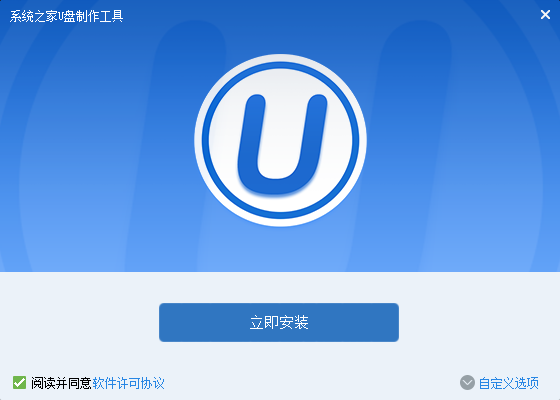
圖1 如何制作u盤XP啟動盤
2、插入U盤,系統之家PE會讀取U盤。如圖2所示:
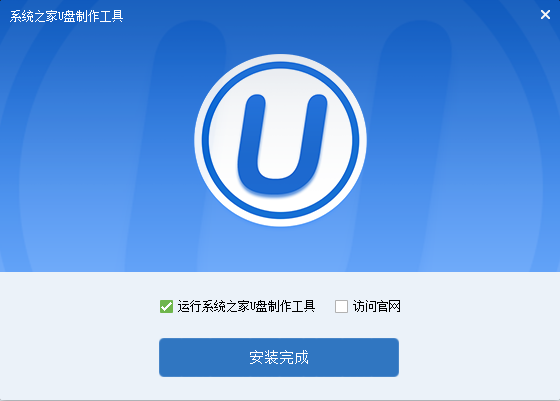
圖2 如何制作u盤XP啟動盤
3、在選項裡選擇自己所需要的設置。(建議默認)如圖3所示:
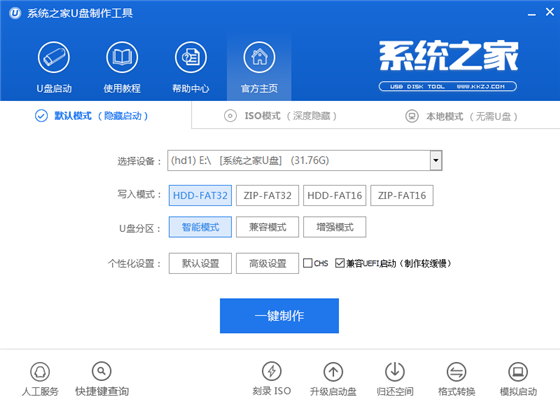
圖3 如何制作u盤XP啟動盤
4、全部選擇完成後,點擊“一鍵制作”,在彈出的對話框裡選擇“確定”。(備份好U盤裡的東西)如圖4所示:
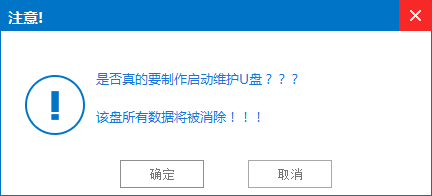
圖4 如何制作u盤XP啟動盤
5、耐心等待,正在制作U盤為啟動盤。如圖5所示:
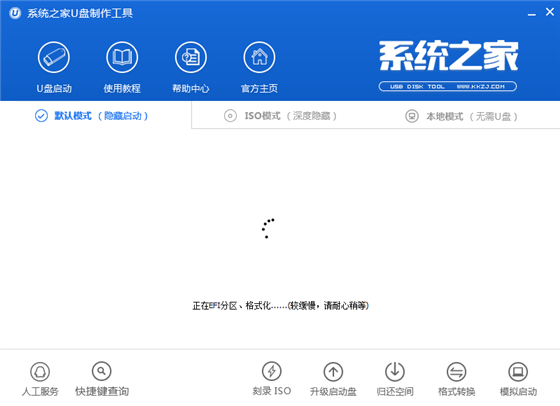
圖5 如何制作u盤XP啟動盤
6、制作完成後再彈出的對話框選擇“否”。如圖6所示:
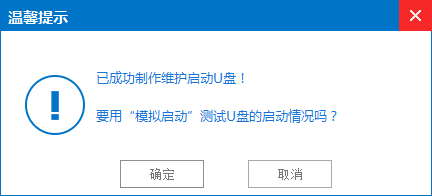
圖6 如何制作u盤XP啟動盤
這樣大家就已經學會如何制作u盤XP啟動盤啦,是不是很簡單呢?其實制作xpu盤啟動盤並不難,只是需要合適的win8系統安裝鏡像文件罷了。在擁有了合適的鏡像文件之後,我們就可以輕松重裝系統啦,是不是很期待?大家趕緊行動起來吧,不要猶豫了哦。
Windows xp教程排行
操作系統推薦
相關文章
copyright © 萬盛學電腦網 all rights reserved



